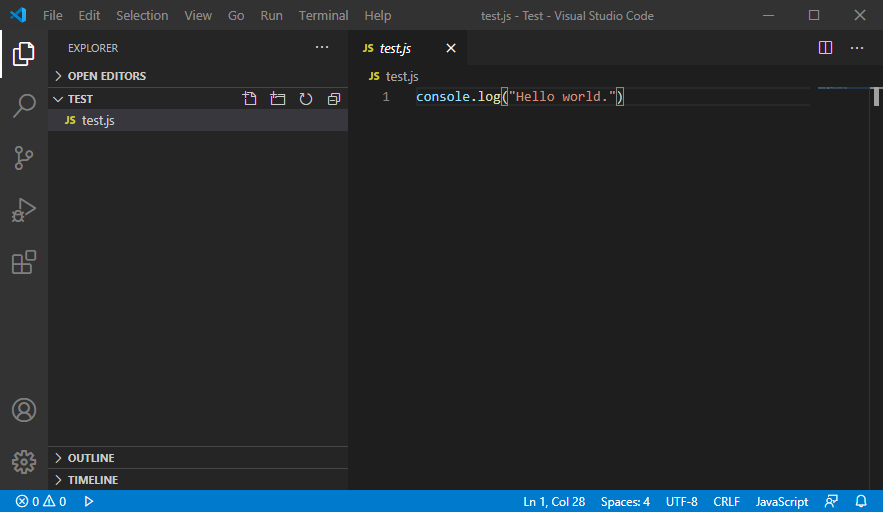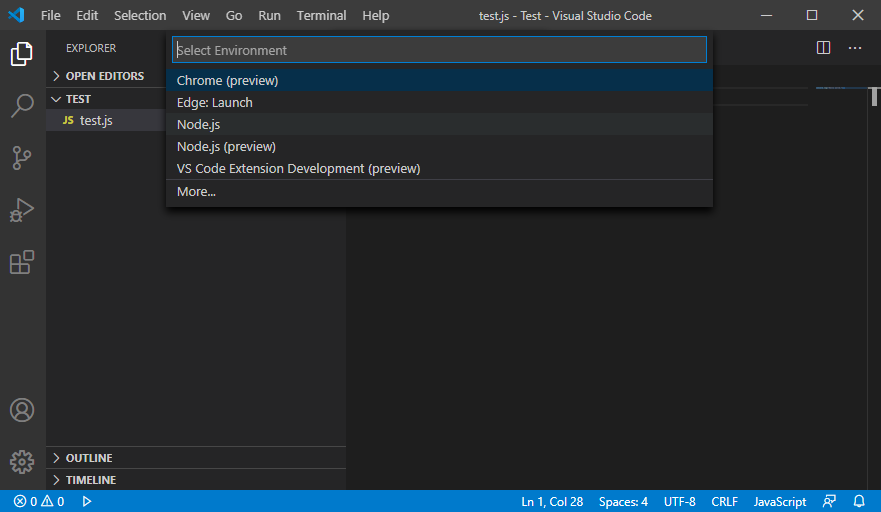前回は、JavaScriptの実行環境の一つであるNode.jsを使用して、 httpサーバを構築しました。前回の内容は下記のページを参照してください。
JavaScript(2)-Node.js(http server)
今回は、Node.jsを使用してい、双方向通信をする機能を構築したいと思います。Webアプリケーションで双方向通信をするために、Websocket通信規格を使用します。
Node.jsで双方向通信をする方法も、httpサーバの時と同様でさまざまな方法があります。今回は、「ws」モジュールを使用して、双方向通信を構築しようと思います。具体的には、サーバ側にクライアント側が接続すると、クライアント側は、「To Server.」文字列を送信します。サーバ側はクライアント側と接続を完了すると「To Client」文字列を送信します。 それでは、早速、構築していきたいと思います。
今回、「ws」モジュールを使用します。「ws」モジュールは、「npm install」コマンドを使用してインストールします。